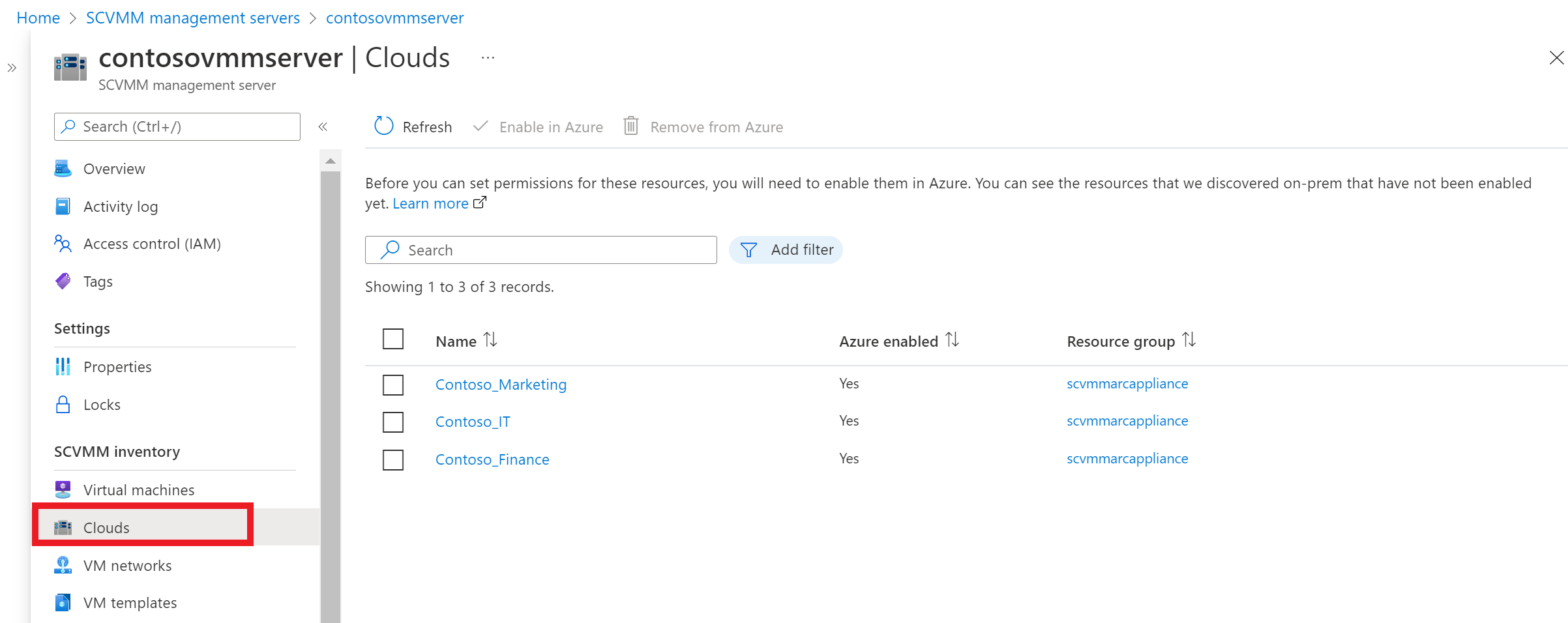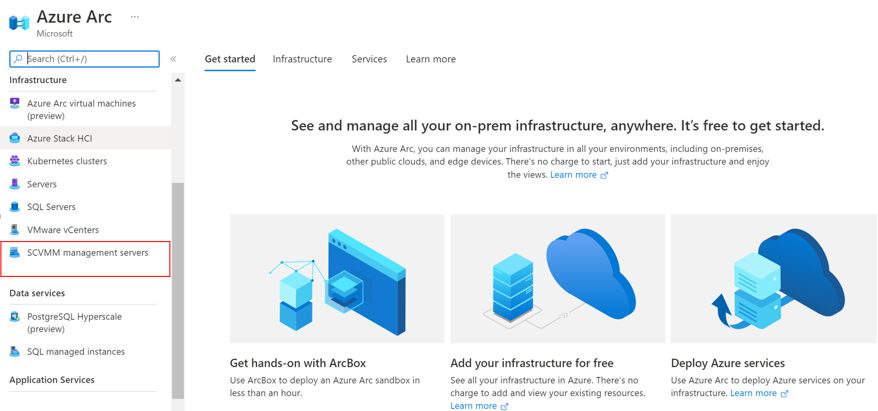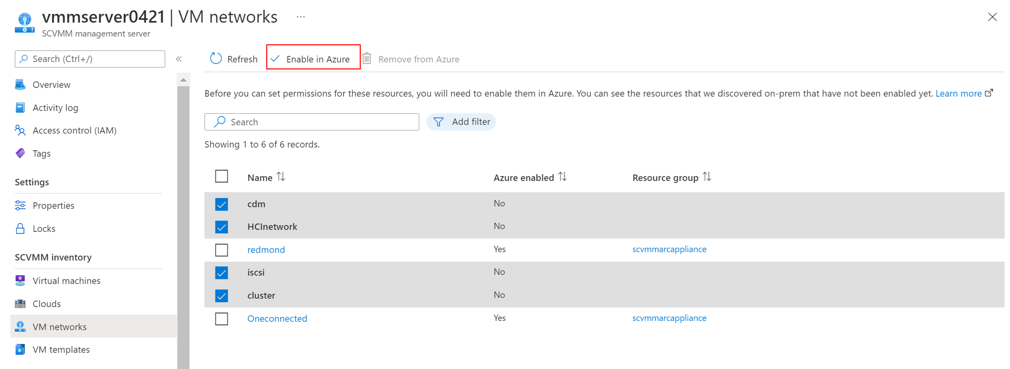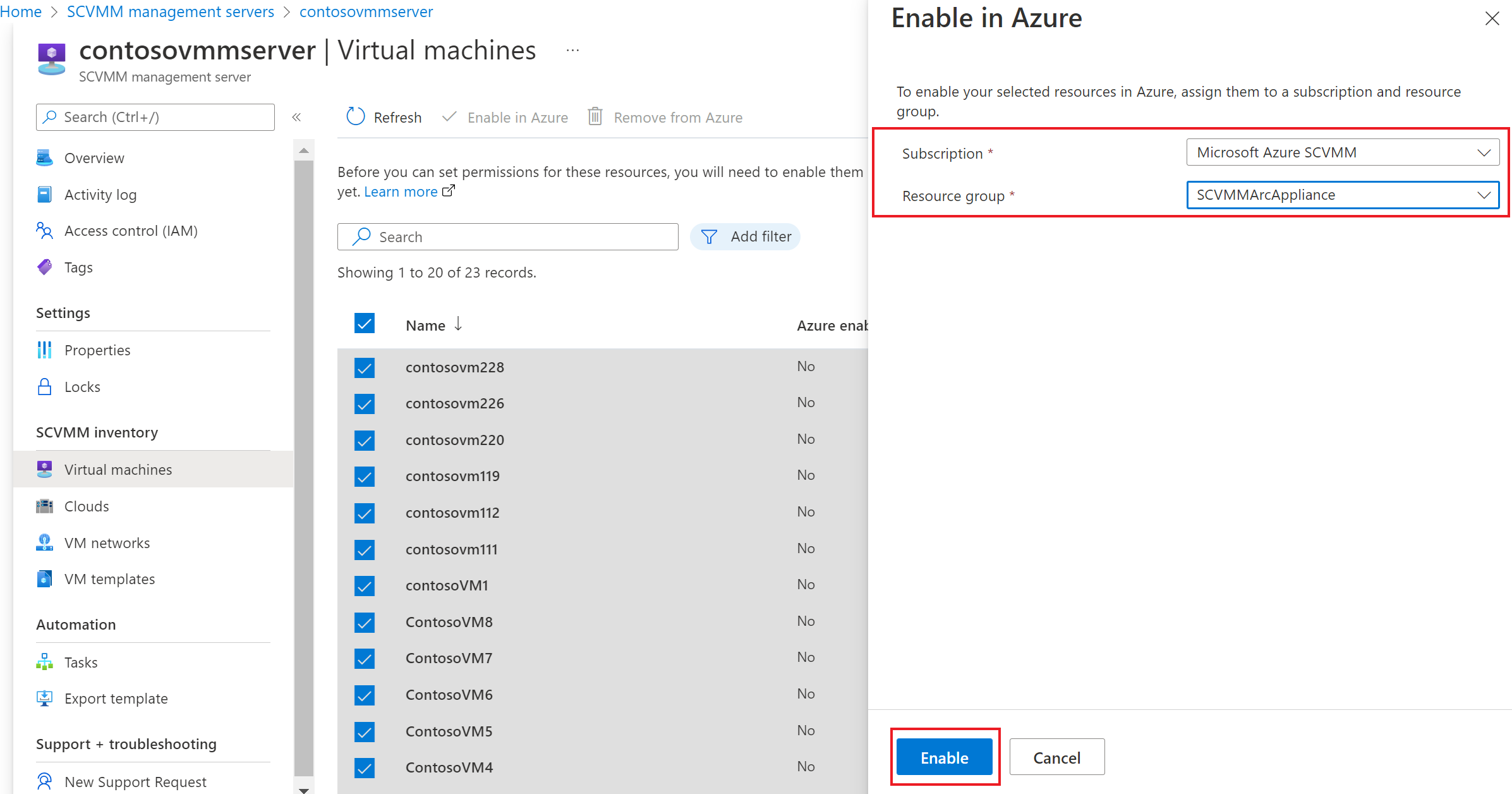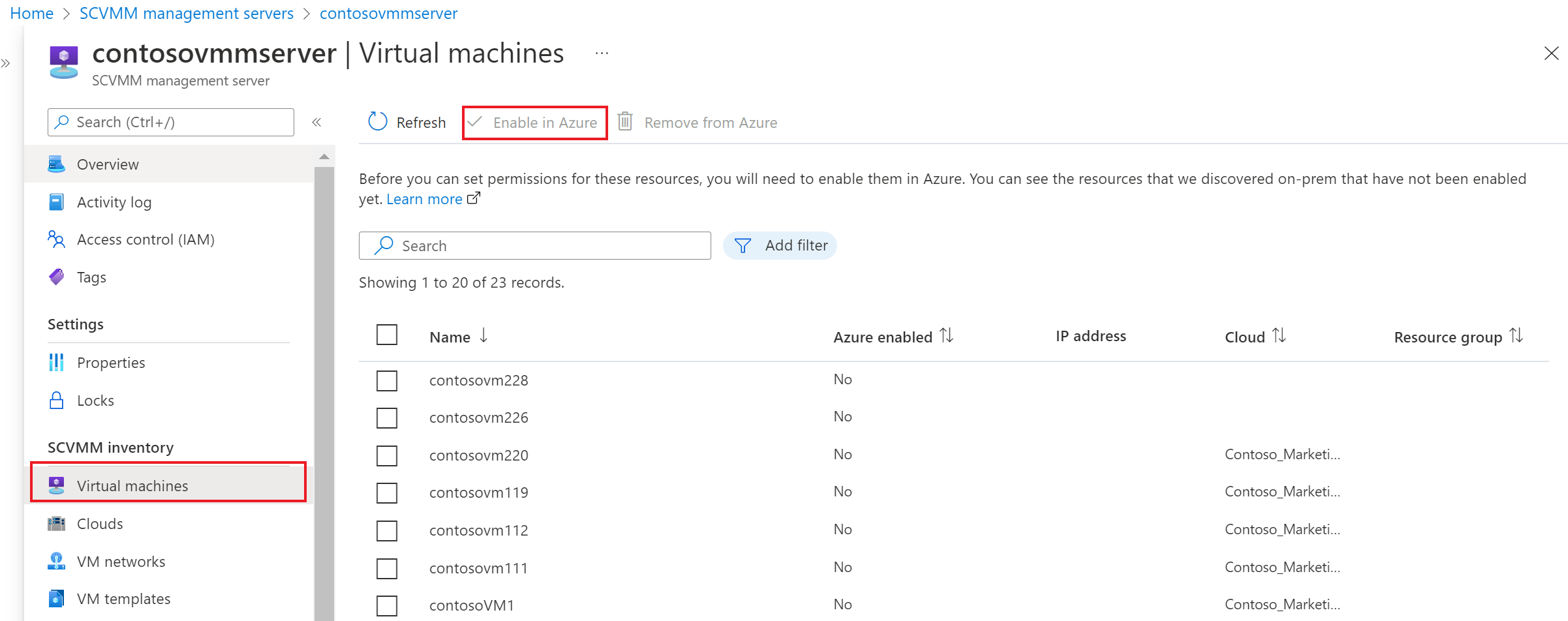Povolení prostředků inventáře SCVMM na webu Azure Portal
Tento článek popisuje, jak můžete zobrazit servery pro správu SCVMM a povolit inventář SCVMM z webu Azure Portal po připojení k serveru pro správu SCVMM.
Zobrazení serverů pro správu SCVMM
Všechny připojené servery pro správu SCVMM můžete zobrazit v části Servery pro správu SCVMM v centru Azure Arc.
V zobrazení inventáře můžete procházet virtuální počítače, cloudy VMM, síť virtuálních počítačů a šablony virtuálních počítačů. V rámci každého inventáře můžete vybrat a povolit jeden nebo více prostředků SCVMM v Azure k vytvoření prostředku Azure představujícího váš prostředek SCVMM.
Prostředek Azure můžete dále použít k přiřazení oprávnění nebo provádění operací správy.
Povolení cloudu SCVMM, šablon virtuálních počítačů a sítí virtuálních počítačů v Azure
Pokud chcete povolit prostředky inventáře SCVMM, postupujte takto:
V domovském >centru Azure Arc přejděte do okna servery pro správu SCVMM a přejděte do okna inventáře prostředků.
Vyberte prostředky, které chcete povolit, a vyberte Povolit v Azure.
V části Povolit v Azure vyberte předplatné Azure a skupinu prostředků a vyberte Povolit.
Nasazení se zahájí a vytvoří prostředek v Azure, který představuje vaše prostředky SCVMM. Umožňuje spravovat přístup k těmto prostředkům prostřednictvím podrobného řízení přístupu na základě role v Azure (RBAC).
Opakujte výše uvedené kroky pro jednu nebo více sítí virtuálních počítačů a prostředků šablony virtuálního počítače.
Povolení existujících virtuálních počítačů v Azure
Pokud chcete povolit existující virtuální počítače v Azure, postupujte takto:
V domovském >centru Azure Arc přejděte do okna servery pro správu SCVMM a přejděte do okna inventáře prostředků.
Přejděte do okna prostředku inventáře SCVMM, vyberte Virtuální počítače a pak vyberte virtuální počítače , které chcete povolit, a vyberte Povolit v Azure.
Vyberte své předplatné Azure a skupinu prostředků.
Výběrem možnosti Povolit spustíte nasazení virtuálního počítače reprezentované v Azure.
Poznámka:
Přesun prostředků SCVMM mezi skupinami prostředků a předplatnými se v současné době nepodporuje.
Další kroky
Váš názor
Připravujeme: V průběhu roku 2024 budeme postupně vyřazovat problémy z GitHub coby mechanismus zpětné vazby pro obsah a nahrazovat ho novým systémem zpětné vazby. Další informace naleznete v tématu: https://aka.ms/ContentUserFeedback.
Odeslat a zobrazit názory pro